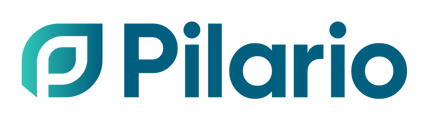Ce guide couvre les principales étapes nécessaires pour réaliser une ACV d'un contenant en emballage PET, nous utilisons une bouteille de 1,5 litre pour illustrer l'exemple.
Ce guide suppose que vous êtes membre de la fédération PETcore et que vous avez donc accès à ce modèle d'ACV. Si ce n'est pas le cas, vous pouvez toujours suivre le guide (c'est-à-dire si vous utilisez Pilario pour créer un autre type de produit d'emballage), mais certaines sections spécifiques ne seront pas applicables.
Connectez-vous à Pilario
Pour créer une ACV pour un emballage, nous devons nous connecter à Pilario en fournissant notre nom d'utilisateur et notre mot de passe.
Créer un nouvel emballage PET
Une fois connecté à Pilario, nous serons dirigés vers la page principale qui, par défaut, liste les produits que nous avons définis dans notre système. Vous pouvez naviguer vers d'autres actifs via le menu de la barre latérale.
Si c'est votre première fois en utilisant le système, la liste peut être vide. Ne vous inquiétez pas, nous allons créer notre premier produit. Suivez ces étapes:
- Cliquez sur le bouton dans le coin supérieur droit, "Ajouter un produit".
- Définissez les attributs de base du produit tels que le nom, l'identifiant externe, le modèle et les étiquettes.
- Le nom est obligatoire, dans ce cas, nous utiliserons Canette en aluminium 33 cl, mais vous pouvez donner le nom que vous souhaitez.
- L'ID externe peut être laissé vide, il s'agit généralement d'une référence interne utilisée dans votre entreprise et/ou d'autres systèmes.
- Dans ce guide, nous utilisons le modèle PETCORE LCA modèle Bêta, qui permet des étapes spécifiques de LCA pour l'emballage. Vous pouvez en savoir plus à ce sujet dans notre base de connaissances.
- Les étiquettes peuvent être utilisées pour catégoriser les produits ou faciliter leur recherche à l'avenir. Vous pouvez en ajouter autant que vous le souhaitez, ou les laisser vides.
- Cliquez sur Ajouter.
Le produit sera créé et nous serons automatiquement redirigés vers sa page. Là, nous pourrons définir d'autres attributs comme une description et des images.

Sur le côté gauche, vous verrez toutes les étapes du cycle de vie du produit, c'est-à-dire Composition, Production du PET, Transport d'approvisionnement, etc. Nous allons naviguer à travers cettes sections pour fournir les informations nécessaires afin de réaliser l'analyse du cycle de vie (ACV).
Définir d'autres attributs du produit
Dans la section de description du produit, il y a d'autres attributs importants qui auront un impact sur les calculs. Ils peuvent être trouvés dans la section Description, après les attributs généraux, sous la section Unité fonctionnelle et Produit de référence. Pour les voir, vous pouvez faire défiler vers le bas ou réduire la section Générale.

Là, vous pouvez définir le volume du produit et l'unité fonctionnelle de votre choix. Lorsque vous sélectionnez une unité fonctionnelle personnalisée, vous pouvez également définir l'unité fonctionnelle par emballage et le nom personnalisé.
Par exemple, vous pouvez exprimer vos résultats par taille de portion en choisissant "Unité fonctionnelle personnalisée", en nommant votre unité fonctionnelle "Une portion" et en saisissant la quantité correcte de portions par emballage.

L'unité fonctionnelle est un concept clé dans l'ACV. Pilario utilise différentes unités fonctionnelles en fonction du modèle de référence. Vous pouvez en savoir plus à leur sujet dans l'article Unités fonctionnelles par modèle.
Définir les composants de l'emballage
Nous allons naviguer vers la section Composition à gauche, où nous définirons les différentes matières premières des composants de notre produit. Dans un cas réel, nous devrons probablement ajouter d'autres composants comme l'étiquette, un film plastique, etc., mais pour simplifier l'exemple, nous allons créer un produit très simple composé d'une bouteille en PET (32 g) avec un bouchon en HDPE (2,7 g).
Pour définir les composants, suivez ces étapes :
- Allez dans la section Composition, et cliquez sur le bouton ➕ pour chaque composant.
- Si vous le souhaitez, changez le nom du composant en le sélectionnant dans le menu, puis cliquez sur le titre où il est écrit "Composant 1" et donnez-lui le nom voulu.
- Pour chaque composant, définissez ses matières premières. Dans notre exemple, nous les définissons comme suit :
- Bouteille : poids du PET 32 g
Notez que le contenu recyclé pour le poids du PET est désactivé dans cette section, car dans le modèle d'emballage PET, vous devez définir toutes les informations concernant votre matériau en verre dans la section spécifique de production de PET. - Bouchon : poids de l'HDPE 2,7 g
- Bouteille : poids du PET 32 g

Quelques points à considérer lors de la saisie des informations de votre produit :
Valeurs calculées et paramètres par défaut
Certains paramètres seront présentés dans une boîte grise et ne pourront pas être modifiés. La raison en est que ces paramètres sont calculés par le système à l'aide de différentes formules et présentés à l'utilisateur pour une meilleure compréhension. Il est important de différencier ceux-ci des paramètres par défaut, qui sont affichés dans une boîte blanche grisée mais restent modifiables par l'utilisateur. Voir sur l'image ci-dessous certains paramètres calculés (en rouge) et certaines valeurs par défaut (en bleu).

Avertissements
Lors de la saisie d'une valeur incorrecte, le système affichera une boîte orange autour de la valeur et une icône d'avertissement. En plaçant le curseur dessus, le type d'erreur à corriger sera affiché.

Conseils
De nombreux paramètres afficheront une icône d'information (ℹ️) à côté de leur nom. En plaçant votre curseur dessus, vous obtiendrez des informations ou des références qui pourraient vous aider à les comprendre.

Définir les règles d'allocation pour les avantages du recyclage
Le modèle LCA pour l'emballage permet à l'utilisateur de choisir l'allocation à appliquer pour les principaux matériaux recyclables. L'allocation doit être définie en fonction de l'objectif de votre calcul et, si vous n'êtes pas sûr de l'allocation à choisir, utilisez une méthode préétablie selon les Normes méthodologiques pour l'allocation.
Ces paramètres peuvent être définis en suivant ces étapes :
- Naviguer vers la section Composition.
- Faire défiler jusqu'à la section Paramètres experts - Allocation des bénéfices du recyclage.
- Choisir une Norme méthodologique pour l'allocation.
- ... ou définir le Facteur A et les Qs/Qp entrant et sortant pour vos matériaux.
Les normes méthodologiques prédéfinies pour l'allocation sont couvertes dans l'article Normes méthodologiques disponibles pour l'allocation des bénéfices du recyclage.
L'allocation des bénéfices du recyclage est un aspect clé du calcul de l'ACV (voir notre article dédié sur l'Allocation des bénéfices du recyclage dans l'ACV pour plus d'informations).
Compléter les informations spécifiques à la production de PET
 Le modèle LCA PETCORE permet à l'utilisateur de remplir des informations beaucoup plus spécifiques sur la production de PET. Ainsi, une section spécifique est affichée dans le menu à gauche. Là, vous pouvez entrer des informations détaillées liées à votre production de PET. Notre article Quelles sont les différentes types de production de Polyéthylène que vous pouvez utiliser dans Pilario ? couvre ce sujet en profondeur.
Le modèle LCA PETCORE permet à l'utilisateur de remplir des informations beaucoup plus spécifiques sur la production de PET. Ainsi, une section spécifique est affichée dans le menu à gauche. Là, vous pouvez entrer des informations détaillées liées à votre production de PET. Notre article Quelles sont les différentes types de production de Polyéthylène que vous pouvez utiliser dans Pilario ? couvre ce sujet en profondeur.
Dans cet exemple, nous supposerons que tout le PET utilisé pour la bouteille provient de la même source et suit la même production spécifique, pour laquelle nous accepterons les valeurs par défaut.
Pour entrer ces informations, suivez les étapes suivantes :
- Naviguez vers la section Production de PET, et cliquez sur ➕
- Modifiez le nom par défaut de PET 1 en PET pour bouteille en cliquant sur le titre
- Entrez les informations suivantes :
- Part de PET : 100 %
- Type de production de PET : PET - Production spécifique (ce qui activera des sous-sections spécifiques comme Matières premières, Énergie et Transport)
- Les sections activées afficheront automatiquement des valeurs par défaut dérivées du modèle, basées sur des références standard de l'industrie. Il est important de vérifier ces valeurs pour s'assurer qu'elles correspondent à vos informations spécifiques, et d'apporter les ajustements nécessaires si besoin.

C'est probablement l'étape la plus importante si vous réalisez une ACV (Analyse du Cycle de Vie) pour du PET, car elle aura probablement le plus grand impact sur vos résultats. Il existe plusieurs paramètres d'entrée que vous pouvez remplir en fonction du type de production que vous avez choisi. Vous devrez peut-être rassembler des informations provenant de différentes sources au sein de votre entreprise.
Compléter les informations sur la fabrication du PET
Maintenant, nous allons nous concentrer sur la définition du ou des processus de fabrication pour notre bouteille. Cela se fait dans la section Fabrication à gauche. Si nous allons dans cette section, nous pouvons voir que certaines informations sont déjà résumées et peuvent nous aider à réaliser une bonne analyse du cycle de vie (ACV). Par exemple, remarquez comment le Poids total de l'emballage par produit calcule l'addition de notre bouteille (32 g) et du bouchon (2,7 g), ce qui donne un total de 34,7 g.
Nous pouvons également remarquer que Pilario a automatiquement créé une sous-section pour chacun de nos composants, et pour chacun d'eux, nous pouvons définir différentes étapes de fabrication. Encore une fois, pour simplifier, nous supposerons que la production de notre bouteille comprend une seule étape (soufflage) et pour notre bouchon, une autre étape (injection de préforme).
Suivez ces étapes :
- Allez dans la section Fabrication, sous-section Bouteille, puis cliquez sur le bouton ➕.
- Renommez l'étape de "Étape 1" à Moulage en cliquant sur l'en-tête.
- Sélectionnez Soufflage de bouteille en PET sous le processus de fabrication.
- Passez en revue les valeurs par défaut proposées dans le modèle pour ce processus de fabrication :
- Remarquez que le poids devient 32,26 g en raison d'une perte de fabrication de 0,3 %.
- Remarquez que ce processus ne consomme que de l'électricité.
- Répétez ces étapes pour le Bouchon, mais au lieu de Soufflage de bouteille en PET, sélectionnez Injection plastique.
- Remarquez les changements dans la perte de fabrication et les types d'énergie consommée.

Ajout d'informations sur la fin de vie
La dernière étape dans la vie d'un produit est la fin de vie, où nous devons spécifier ce qui va lui arriver (ou à ses composants). Pilario contient une liste étendue de valeurs par défaut pour la plupart des pays en termes de taux de recyclage et d'incinération, mais en tant qu'utilisateur, vous pouvez toujours les modifier pour correspondre à vos sources.
Comme expliqué précédemment, nous pouvons voir que pour chaque composant, une nouvelle sous-section a été créée sous la section Fin de vie. Nous allons vérifier que les valeurs par défaut sont adéquates en suivant ces étapes :
- Allez dans la section Fin de vie et sélectionnez la bouteille.
- Vous devriez remarquer que le matériau recyclable principal identifié a été automatiquement renseigné comme étant le PET, basé sur la composition du composant. Cela se produit lorsque plus de 90 % du matériau est identifié comme un matériau recyclable (aluminium, acier, PET, PP, HDPE, LDPE, PS, verre, carton, papier ou bois).
- Sélectionnez le pays, dans ce cas, nous utiliserons la Belgique.
- Vérifiez que le taux de recyclage et le taux d'incinération correspondent à vos sources.

Compléter les autres informations
Par simplicité et pour garder ce guide court, nous n'avons pas rempli les informations dans d'autres étapes comme le Approvisionnement et la Distribution, mais pour effectuer une analyse du cycle de vie complète, vous devez compléter les informations dans ces sections:
- Dans le Approvisionnement, vous devez renseigner les informations concernant le transport des matériaux (composants) vers vos usines. Cela nécessitera de saisir des informations telles que les distances parcourues et les taux de retour, entre autres.
- Dans la Distribution, vous devez renseigner les informations concernant la distribution des bouteilles fabriquées. Cela pourrait impliquer la distribution vers les détaillants ou les usines de remplissage.
Visualisation des résultats
À tout moment du processus, nous pouvons consulter les résultats de notre ACV dans l'onglet des résultats. Pour ouvrir les résultats, vous pouvez cliquer sur la flèche dans le coin supérieur droit, ce qui développera la colonne des résultats.
La colonne des résultats contient trois onglets qui nous permettent d'afficher les résultats de différentes manières : un tableau, un graphique et un graphique empilé. Par défaut, les résultats afficheront l'indicateur de changement climatique de notre ACV, mais nous pouvons en sélectionner d'autres. Pour le tableau, nous pouvons ventiler par composant en développant chaque étape.
Dans cet exemple, nous verrons que nos sections Approvisionnement et Distribution sont vides, car nous n'avons pas rempli ces informations, ce qui signifie que nous pouvons considérer nos résultats comme incomplets.

Le modèle PETCORE vise à aider les producteurs d'emballages PET à évaluer l'impact de leurs produits. C'est pourquoi la section Production de PET est séparée des autres composants. Dans d'autres modèles ACV, les sections Composition et Production de PET sont généralement regroupées sous une étape appelée Matières premières.
Voilà! Vous avez réussi à créer une bouteille d'eau en PET à partir de zéro et à obtenir son impacts... Félicitations pour votre parcours jusqu'ici !
Souhaitez-vous explorer davantage ce que vous pourriez faire à partir de maintenant ? Vous pourriez modifier les paramètres de votre produit pour voir comment cela affecte l'impact environnemental de votre produit. Cela est couvert dans le guide spécifique Guide étape par étape : création d'un scénario pour une bouteille d'eau en plastique.
Ceci est une simplification d'un scénario pour montrer comment utiliser Pilario. Dans un cas réel, vous devriez vous assurer que toutes les informations nécessaires sont présentes pour réaliser une ACV complète.